이번에는 또 다른 vpn 접속 방식인 outline을 설치, 구동한 것을 남겨본다.
Outline을 사용해야 하는 이유
Outline을 사용하면 누구나 자신만의 VPN을 만들고 실행하며 액세스 권한을 공유할 수 있습니다. Outline은 차단하기 어렵도록 만들어졌습니다. 또한 사용자가 서버 위치를 비롯해 서버 설정을 관리할 수 있습니다. Outline은 투명성이 확보된 기술을 사용하고, 완전한 오픈소스이며, 보안 기업 두 곳의 감사를 통해 안전한 최첨단 기술을 사용하고 있음을 확인받았습니다.
라고 한다.
정상적인 설치, 실행을 위해서는 outline manager, outline client 가 준비되어야 한다.
(클릭하면 자동 다운이 된다.)
Outline VPN: 자유롭고 열린 인터넷에 액세스하세요
Outline을 사용하면 누구나 자신만의 VPN을 만들고 실행하며 액세스 권한을 공유할 수 있습니다. Outline은 차단하기 어렵도록 만들어졌습니다. 또한 사용자가 서버 위치를 비롯해 서버 설정을 관리
getoutline.org
1) puTTy 접속 후 docker 설치
다양한 방법이 있는데 공식 홈피에서 제시하는 방법을 이용해 봤다.
Install Docker Engine on Ubuntu
docs.docker.com
apt 패키지를 업데이트 함
sudo apt-get update
docker engine, containerd, and docker Compose 를 설치
sudo apt-get install docker-ce docker-ce-cli containerd.io docker-buildx-plugin docker-compose-plugin2) outline 설치
sudo bash -c "$(wget -qO- https://raw.githubusercontent.com/Jigsaw-Code/outline-server/master/src/server_manager/install_scripts/install_server.sh)"
잠시 후 아래와 같이 설치가 된다.
> Verifying that Docker is installed .......... OK
> Verifying that Docker daemon is running ..... OK
> Creating persistent state dir ............... OK
> Generating secret key ....................... OK
> Generating TLS certificate .................. OK
> Generating SHA-256 certificate fingerprint .. OK
> Writing config .............................. OK
> Starting Shadowbox .......................... OK
> Starting Watchtower ......................... OK
> Waiting for Outline server to be healthy .... OK
> Creating first user ......................... OK
> Adding API URL to config .................... OK
> Checking host firewall ...................... BLOCKED
OK
CONGRATULATIONS! Your Outline server is up and running.
To manage your Outline server, please copy the following line (including curly
brackets) into Step 2 of the Outline Manager interface:
{"apiUrl":"https://1.2.3.4:12345/324safsdfg932ASDasdGSADFAS","certSha256":"71F51231238631SAD123C4FDBCC867123770B434148DASSDASDFEE6E396"}
You won’t be able to access it externally, despite your server being correctly
set up, because there's a firewall (in this machine, your router or cloud
provider) that is preventing incoming connections to ports 25228 and 13776.
Make sure to open the following ports on your firewall, router or cloud provider:
- Management port 22334, for TCP
- Access key port 13134, for TCP and UDP
중요한 것은 2가지 인데,
"apiUrl"로 시작하는 부분과
가장 아래에 있는 포트 번호다.
이것들은 사용자마다 고유의 것이기에 반드시 각자의 것을 사용해야 한다.
방화벽(예시에서는 22334/TCP, 13134/TCP,UDP)을 각자의 서버에서 열어주면 된다.
(Networking - IPv4 Firewall 에서 Add rule)

3) outline manager 실행
왼쪽에 있는 녹색 + 버튼을 누르고, amazon lightsail 을 눌러준다.
그리고 위 puTTY에서 나온 정보("apiUrl"로 시작하는 부분)을 붙여넣고 완료를 누른다.
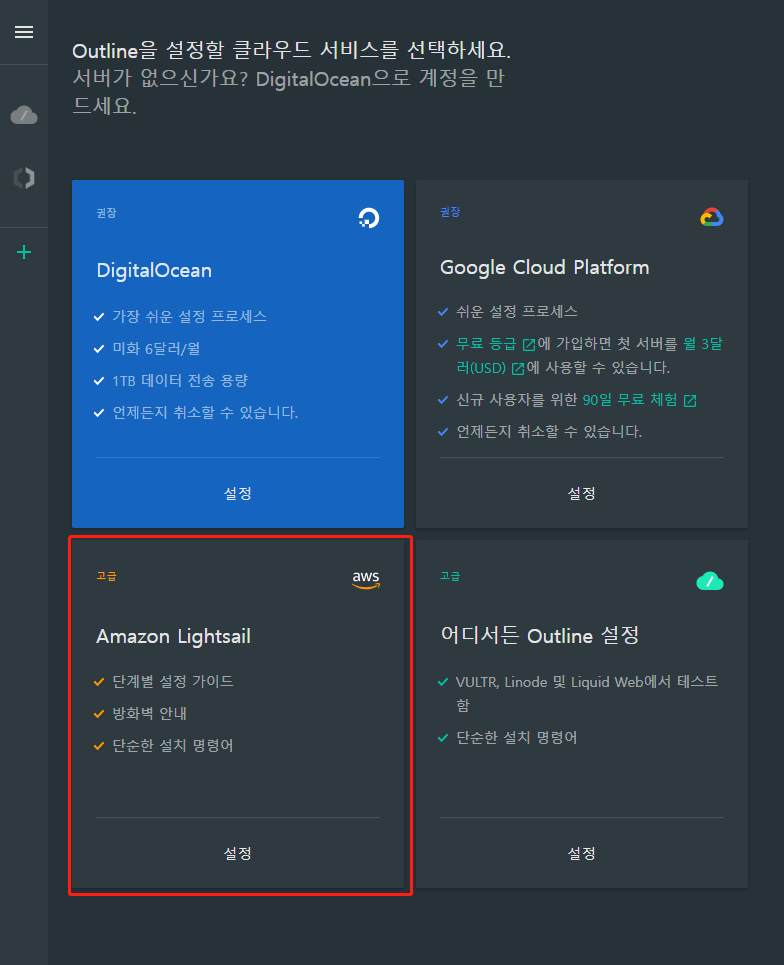

4) outline 서버 접속 및 key 발행
서버에 아무런 문제가 없고, 방화벽 포트도 잘 열려있다면 아래처럼 접속이 된다.
이제 필요한 수만큼 outline access 키를 만들면 된다.
아래의 "새 키 추가" 버튼을 눌러서 새로운 키를 만들고, 공유하기 이모티콘을 누르면 엑세스 키를 복사할 수 있게 된다.


5) outline client 실행 및 접속
엑세스 키를 복사한 상태로 outline client 실행하면 아래와 같이 엑세스 키가 감지된다고 보이고, 서버 추가 버튼을 누른다.
(대부분 자동으로 실행되는데 만약 안 된다면 상단의 Outline 오른쪽에 있는 + 표시를 눌러서 추가하면 된다.)
서버 추가 후 아래에 있는 연결 버튼을 눌러도 되고, 그냥 회색 원을 눌러도 ouline으로 연결이 된다.
연결 해제(vpn 접속 해제)도 마찬가지로 연결 해제 버튼 또는 녹색 원을 누르면 된다.
핸드폰에서의 접속 방식도 마찬가지고, 해당 앱 설치 후 메신저 등으로 접속key를 전달 후 붙여넣기만 하면 된다.

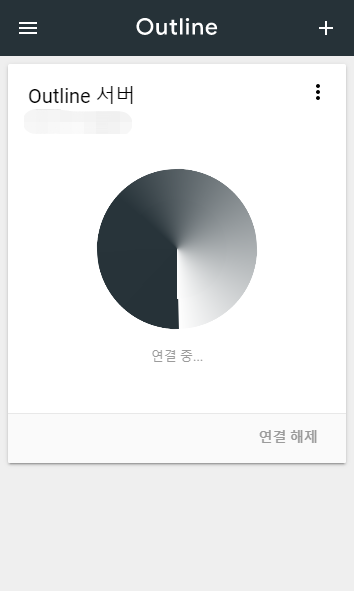

'중국 > IT' 카테고리의 다른 글
| 중국에서 나만의 vpn 서버 구축하기-8(R2S) (0) | 2023.04.12 |
|---|---|
| (TIP) 우분투 권한 오류 문제 (0) | 2023.04.11 |
| 중국에서 나만의 vpn 서버 구축하기-6(v2ray) (0) | 2023.04.06 |
| 중국에서 나만의 vpn 서버 구축하기-5(v2ray) (0) | 2023.04.04 |
| 중국에서 나만의 vpn 서버 구축하기-4(aws에 puTTy로 접속) (0) | 2023.04.03 |